wpf 列表、菜单 收起与展开,通过Grid DoubleAnimation或者Expander实现
菜单收缩有很多种方法具体如何实现还是看个人想法:
第一种通过后台控制收起与展开:
效果图:
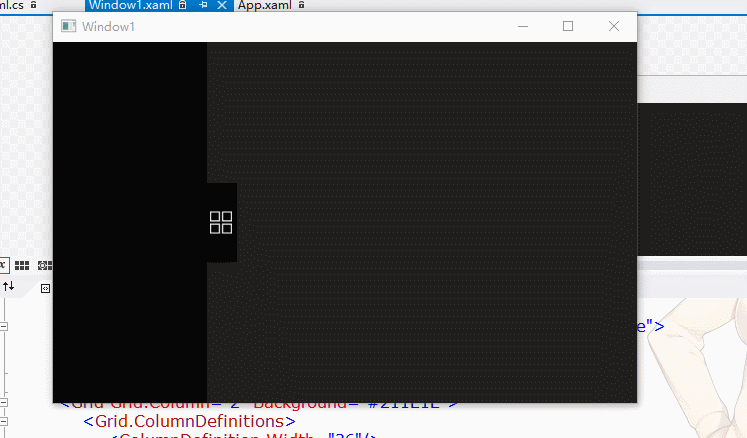
代码 :
<Grid>
<Grid.ColumnDefinitions>
<ColumnDefinition x:Name="/>
<ColumnDefinition />
</Grid.ColumnDefinitions>
<Grid>
<Grid x:Name="ListMenu" Background="#070607" Focusable="False">
</Grid>
</Grid>
<Grid Grid.Column=" Background="#211E1E">
<Grid.ColumnDefinitions>
<ColumnDefinition Width="/>
<ColumnDefinition Width="*"/>
</Grid.ColumnDefinitions>
<Grid Background="#211E1E">
<Border Height=" Margin="-6,0,0,0" Background="#070607"
MouseLeftButtonDown="No_MouseLeftButtonDown" ToolTip="展开">
<Border Height=" Margin="-2,0,0,0">
<Border.Background>
<ImageBrush ImageSource="/Image/Open.png"/>
</Border.Background>
</Border>
</Border>
</Grid>
<Grid Grid.Column=">
</Grid>
</Grid>
</Grid>
后台定义:
private DoubleAnimation c_daListAnimation;
public bool c_bState = true;//记录菜单栏状态 false隐藏 true显示
主窗体Loaded和border的MouseLeftButtonDown事件
void Window1_Loaded(object sender, RoutedEventArgs e)
{
c_daListAnimation = new DoubleAnimation();
}
private void No_MouseLeftButtonDown(object sender, MouseButtonEventArgs e)
{
if (c_bState)
{
c_bState = false;
c_daListAnimation.From = ;
c_daListAnimation.To = -;
cd.Width = );
}
else
{
c_bState = true;
c_daListAnimation.From = -;
c_daListAnimation.To = ;
cd.Width = );
}
}
第二种实现方法是通过Expander修改模板实现(效果图如下)
效果图:

修改后台模板代码:
<SolidColorBrush x:Key="Expander.MouseOver.Circle.Stroke" Color="#FF3C7FB1"/>
<SolidColorBrush x:Key="Expander.MouseOver.Circle.Fill" Color="Transparent"/>
<SolidColorBrush x:Key="Expander.MouseOver.Arrow.Stroke" Color="#222"/>
<SolidColorBrush x:Key="Expander.Pressed.Circle.Stroke" Color="#FF526C7B"/>
<SolidColorBrush x:Key="Expander.Pressed.Circle.Fill" Color="Transparent"/>
<SolidColorBrush x:Key="Expander.Pressed.Arrow.Stroke" Color="#FF003366"/>
<SolidColorBrush x:Key="Expander.Disabled.Circle.Stroke" Color="DarkGray"/>
<SolidColorBrush x:Key="Expander.Disabled.Circle.Fill" Color="Transparent"/>
<SolidColorBrush x:Key="Expander.Disabled.Arrow.Stroke" Color="#666"/>
<SolidColorBrush x:Key="Expander.Static.Circle.Fill" Color="Transparent"/>
<SolidColorBrush x:Key="Expander.Static.Circle.Stroke" Color="DarkGray"/>
<SolidColorBrush x:Key="Expander.Static.Arrow.Stroke" Color="#666"/>
<Style x:Key="ExpanderRightHeaderStyle" TargetType="{x:Type ToggleButton}">
<Setter Property="Template">
<Setter.Value>
<ControlTemplate TargetType="{x:Type ToggleButton}">
<Border Padding="{TemplateBinding Padding}">
<Grid Background="Transparent" SnapsToDevicePixels="False">
<Grid>
<Grid.LayoutTransform>
<TransformGroup>
<TransformGroup.Children>
<TransformCollection>
<RotateTransform Angle="/>
</TransformCollection>
</TransformGroup.Children>
</TransformGroup>
</Grid.LayoutTransform>
<Rectangle x:Name="/>
<Path x:Name=" VerticalAlignment="Center"/>
</Grid>
<ContentPresenter HorizontalAlignment=" RecognizesAccessKey="True" SnapsToDevicePixels="True" VerticalAlignment="Top"/>
</Grid>
</Border>
<ControlTemplate.Triggers>
<Trigger Property="IsChecked" Value="true">
<Setter Property="Data" TargetName="arrow" Value="M 1,4.5 L 4.5,1 L 8,4.5"/>
</Trigger>
<Trigger Property="IsMouseOver" Value="true">
<Setter Property="Stroke" TargetName="circle" Value="{StaticResource Expander.MouseOver.Circle.Stroke}"/>
<Setter Property="Fill" TargetName="circle" Value="{StaticResource Expander.MouseOver.Circle.Fill}"/>
<Setter Property="Stroke" TargetName="arrow" Value="{StaticResource Expander.MouseOver.Arrow.Stroke}"/>
</Trigger>
<Trigger Property="IsPressed" Value="true">
<Setter Property="StrokeThickness" TargetName="arrow" Value="1.5"/>
</Trigger>
<Trigger Property="IsEnabled" Value="false">
<Setter Property="Stroke" TargetName="circle" Value="{StaticResource Expander.Disabled.Circle.Stroke}"/>
<Setter Property="Fill" TargetName="circle" Value="{StaticResource Expander.Disabled.Circle.Fill}"/>
<Setter Property="Stroke" TargetName="arrow" Value="{StaticResource Expander.Disabled.Arrow.Stroke}"/>
</Trigger>
</ControlTemplate.Triggers>
</ControlTemplate>
</Setter.Value>
</Setter>
</Style>
<Style x:Key="ExpanderLeftHeaderStyle" TargetType="{x:Type ToggleButton}">
<Setter Property="Template">
<Setter.Value>
<ControlTemplate TargetType="{x:Type ToggleButton}">
<Border Padding="{TemplateBinding Padding}">
<Grid Background="Transparent" SnapsToDevicePixels="False">
<Grid>
<Grid.LayoutTransform>
<TransformGroup>
<TransformGroup.Children>
<TransformCollection>
<RotateTransform Angle="/>
</TransformCollection>
</TransformGroup.Children>
</TransformGroup>
</Grid.LayoutTransform>
<Rectangle x:Name="/>
<Path x:Name=" VerticalAlignment="Center"/>
</Grid>
<ContentPresenter HorizontalAlignment=" RecognizesAccessKey="True" SnapsToDevicePixels="True" VerticalAlignment="Top"/>
</Grid>
</Border>
<ControlTemplate.Triggers>
<Trigger Property="IsChecked" Value="true">
<Setter Property="Data" TargetName="arrow" Value="M 1,1.5 L 4.5,5 L 8,1.5"/>
</Trigger>
<Trigger Property="IsMouseOver" Value="true">
<Setter Property="Stroke" TargetName="circle" Value="{StaticResource Expander.MouseOver.Circle.Stroke}"/>
<Setter Property="Fill" TargetName="circle" Value="{StaticResource Expander.MouseOver.Circle.Fill}"/>
<Setter Property="Stroke" TargetName="arrow" Value="{StaticResource Expander.MouseOver.Arrow.Stroke}"/>
</Trigger>
<Trigger Property="IsPressed" Value="true">
<Setter Property="StrokeThickness" TargetName="arrow" Value="1.5"/>
</Trigger>
<Trigger Property="IsEnabled" Value="false">
<Setter Property="Stroke" TargetName="circle" Value="{StaticResource Expander.Disabled.Circle.Stroke}"/>
<Setter Property="Fill" TargetName="circle" Value="{StaticResource Expander.Disabled.Circle.Fill}"/>
<Setter Property="Stroke" TargetName="arrow" Value="{StaticResource Expander.Disabled.Arrow.Stroke}"/>
</Trigger>
</ControlTemplate.Triggers>
</ControlTemplate>
</Setter.Value>
</Setter>
</Style>
<Style x:Key="ExpanderHeaderFocusVisual">
<Setter Property="Control.Template">
<Setter.Value>
<ControlTemplate>
<Border>
<Rectangle Margin=" StrokeDashArray="1 2"/>
</Border>
</ControlTemplate>
</Setter.Value>
</Setter>
</Style>
<Style x:Key="ExpanderStyle1" TargetType="{x:Type Expander}">
<Setter Property="Foreground" Value="{DynamicResource {x:Static SystemColors.ControlTextBrushKey}}"/>
<Setter Property="Background" Value="Transparent"/>
<Setter Property="HorizontalContentAlignment" Value="Stretch"/>
<Setter Property="VerticalContentAlignment" Value="Stretch"/>
<Setter Property="BorderBrush" Value="Transparent"/>
<Setter Property="/>
<Setter Property="Template">
<Setter.Value>
<ControlTemplate TargetType="{x:Type Expander}">
<Border BorderBrush=" SnapsToDevicePixels="true">
<DockPanel>
<ToggleButton x:Name="HeaderSite"
ContentTemplate="{TemplateBinding HeaderTemplate}"
ContentTemplateSelector="{TemplateBinding HeaderTemplateSelector}"
Content="{TemplateBinding Header}" DockPanel.Dock="Top"
Foreground="{TemplateBinding Foreground}" FontWeight="{TemplateBinding FontWeight}"
FocusVisualStyle="{StaticResource ExpanderHeaderFocusVisual}" FontStyle="{TemplateBinding FontStyle}"
FontStretch="{TemplateBinding FontStretch}" FontSize="{TemplateBinding FontSize}"
FontFamily="{TemplateBinding FontFamily}"
HorizontalContentAlignment="{TemplateBinding HorizontalContentAlignment}"
IsChecked="{Binding IsExpanded, Mode=TwoWay, RelativeSource={RelativeSource TemplatedParent}}"
Margin=" Padding="{TemplateBinding Padding}"
Style="{StaticResource ExpanderLeftHeaderStyle}"
VerticalContentAlignment="{TemplateBinding VerticalContentAlignment}"/>
<ContentPresenter x:Name="ExpandSite" DockPanel.Dock="Bottom" Focusable="false" HorizontalAlignment="{TemplateBinding HorizontalContentAlignment}" Margin="{TemplateBinding Padding}" Visibility="Collapsed" VerticalAlignment="{TemplateBinding VerticalContentAlignment}"/>
</DockPanel>
</Border>
<ControlTemplate.Triggers>
<Trigger Property="IsExpanded" Value="true">
<Setter Property="Visibility" TargetName="ExpandSite" Value="Visible"/>
</Trigger>
<Trigger Property="ExpandDirection" Value="Right">
<Setter Property="DockPanel.Dock" TargetName="ExpandSite" Value="Right"/>
<Setter Property="DockPanel.Dock" TargetName="HeaderSite" Value="Left"/>
<Setter Property="Style" TargetName="HeaderSite" Value="{StaticResource ExpanderRightHeaderStyle}"/>
</Trigger>
<Trigger Property="IsEnabled" Value="false">
<Setter Property="Foreground" Value="{DynamicResource {x:Static SystemColors.GrayTextBrushKey}}"/>
</Trigger>
</ControlTemplate.Triggers>
</ControlTemplate>
</Setter.Value>
</Setter>
</Style>
expander(button样式自己写吧)
<Expander ExpandDirection=" Style="{DynamicResource ExpanderStyle1}" IsExpanded="True">
<DockPanel Background="#FF5750">
<Image DockPanel.Dock=" Margin="10,20"/>
<Button DockPanel.Dock="Top" Foreground="White" Template="{StaticResource IconButtonTemplate}" Margin="0,2">
<Button.Content>
<StackPanel Orientation="Horizontal" Margin="20,0">
<Image Source="/>
<TextBlock Margin="15,0" VerticalAlignment="Center" Text="消息列表"/>
</StackPanel>
</Button.Content>
</Button>
<Button DockPanel.Dock="Top" Foreground="White" Template="{StaticResource IconButtonTemplate}" Margin="0,2">
<Button.Content>
<StackPanel Orientation="Horizontal" Margin="20,0">
<Image Source="/>
<TextBlock Margin="15,0" VerticalAlignment="Center" Text="所有应用"/>
</StackPanel>
</Button.Content>
</Button>
<Button DockPanel.Dock="Top" Foreground="White" Template="{StaticResource IconButtonTemplate}" Margin="0,2">
<Button.Content>
<StackPanel Orientation="Horizontal" Margin="20,0">
<Image Source="/>
<TextBlock Margin="15,0" VerticalAlignment="Center" Text="时间安排"/>
</StackPanel>
</Button.Content>
</Button>
<Label/>
</DockPanel>
</Expander>
转载请注明地址http://www.cnblogs.com/yanjinhua/
wpf 列表、菜单 收起与展开,通过Grid DoubleAnimation或者Expander实现的更多相关文章
- js 菜单收起和展开
- C# WPF 左侧菜单右侧内容布局效果实现
原文:C# WPF 左侧菜单右侧内容布局效果实现 我们要做的效果是这样的,左侧是可折叠的菜单栏,右侧是内容区域,点击左侧的菜单项右侧内容区域则相应地切换. wpf实现的话,我的办法是用一个tabcon ...
- .NET CORE(C#) WPF简单菜单MVVM绑定
微信公众号:Dotnet9,网站:Dotnet9,问题或建议:请网站留言, 如果对您有所帮助:欢迎赞赏. .NET CORE(C#) WPF简单菜单MVVM绑定 阅读导航 本文背景 代码实现 本文参考 ...
- .NET CORE(C#) WPF 抽屉式菜单
微信公众号:Dotnet9,网站:Dotnet9,问题或建议:请网站留言, 如果对您有所帮助:欢迎赞赏. .NET CORE(C#) WPF 抽屉式菜单 阅读导航 本文背景 代码实现 本文参考 源码 ...
- iview menu组件手动收起与展开
本文主要介绍menu组件在有子菜单时如何手动的展开与收起. 展开: 在需要展开的地方先设置openname变量如this.openname = ["设置"]; 再在$nextTic ...
- MVC4做网站后台:栏目管理3、删除栏目与左侧列表菜单
一.左侧列表菜单 打开视图Menu.cshtml,增加部分见红框 在category中添加脚本 //栏目菜单加载完毕函数 function CategoryMenu_Ready() { $('#cat ...
- Ecshop 后台增加一个左侧列表菜单menu菜单的方法
Ecshop 后台增加一个左侧列表菜单menu菜单需要修改三个文件:/admin/includes/inc_menu.php/admin/includes/inc_priv.php/languages ...
- javascript实现列表的点击展开折叠
<script> window.onload = function() { //要折叠的区域 var catalog = document.getElementById("div ...
- 后台增加一个左侧列表菜单menu菜单的方法
Ecshop 后台增加一个左侧列表菜单menu菜单需要修改三个文件:/admin/includes/inc_menu.php/admin/includes/inc_priv.php/languages ...
随机推荐
- .NET应用程序域
在.NET平台下,可执行程序并没有直接承载在Windows进程中,而非托管程序是直接承载的..NET可执行程序承载在进程的一个逻辑分区中,称之为应用程序域(AppDomain).一个进程可以包含多个应 ...
- [原创]关于Hibernate中的级联操作以及懒加载
Hibernate: 级联操作 一.简单的介绍 cascade和inverse (Employee – Department) Casade用来说明当对主对象进行某种操作时是否对其关联的从对象也作类似 ...
- 推荐10款超级有趣的HTML5小游戏
HTML5的发展速度比任何人的都想像都要更快.更加强大有效的和专业的解决方案已经被开发......甚至在游戏世界中!这里跟大家分享有10款超级趣味的HTML5游戏,希望大家能够喜欢! Kern Typ ...
- 安装并使用PHPunit
安装并使用PHPunit Linux 下安装PHPunit PHP 档案包 (PHAR) 要获取 PHPUnit,最简单的方法是下载 PHPUnit 的 PHP 档案包 (PHAR),它将 PHPU ...
- BZOJ 3238: [Ahoi2013]差异 [后缀数组 单调栈]
3238: [Ahoi2013]差异 Time Limit: 20 Sec Memory Limit: 512 MBSubmit: 2326 Solved: 1054[Submit][Status ...
- osi(open system interconnection)模型的通俗理解
OSI模型的理解: 以你和你女朋友以书信的方式进行通信为例. 1.物理层:运输工具,比如火车.汽车. 2.数据链路层:相当于货物核对单,表明里面有些什么东西,接受的时候确认一下是否正确(CRC检验). ...
- [转]ThinkPHP中实例化对象M()和D()的区别,select和find的区别
1.ThinkPHP中实例化对象M()和D()的区别 在实例化的过程中,经常使用D方法和M方法,这两个方法的区别在于M方法实例化模型无需用户为每个数据表定义模型类,如果D方法没有找到定义的模型类,则会 ...
- 分布式中使用Redis实现Session共享(二)
上一篇介绍了一些redis的安装及使用步骤,本篇开始将介绍redis的实际应用场景,先从最常见的session开始,刚好也重新学习一遍session的实现原理.在阅读之前假设你已经会使用nginx+i ...
- SpringMVC的Action在同一时间里只允许同一个浏览器的单次进入?
最近用SpringMVC写了一个很简单的测试程序,代码如下: @Controller public class LongTimeTaskController { @RequestMapping(val ...
- 基于 SailingEase WinForm Framework 开发优秀的客户端应用程序(目录)
本系统文章将详细阐述客户端应用程序的设计理念,实现方法. 本系列文章以 SailingEase WinForm Framework 为基础进行设计并实现,但其中的设计理念及方法,亦适用于任何类型的客 ...
